Używanie konta Google to popularny sposób na odblokowanie telefonu Samsung Galaxy S8, gdy zapomnimy hasła. Jednakże, mając kilka kont Google i haseł, łatwo jest się pomylić. W takiej sytuacji konieczne staje się znalezienie alternatywnych metod odblokowania smartfona, które nie wymagają logowania za pomocą konta Google. Co zrobić, gdy twój Samsung Galaxy S8 jest zablokowany z powodu zapomnianego wzoru lub kodu PIN, a hasło do konta Google również zostało utracone? Jeżeli jesteś posiadaczem Samsunga Galaxy S8 i zastanawiasz się, jak przeprowadzić reset urządzenia bez użycia konta Google, zachęcamy do lektury tego artykułu. Znajdziesz tutaj odpowiedzi na pytania dotyczące tego, czy możliwe jest pominięcie weryfikacji Google na Galaxy S8 bez pomocy komputera oraz jak usunąć konto Google z zablokowanego telefonu. Ponadto, dowiesz się, jak ręcznie zresetować swój Samsung Galaxy S8.
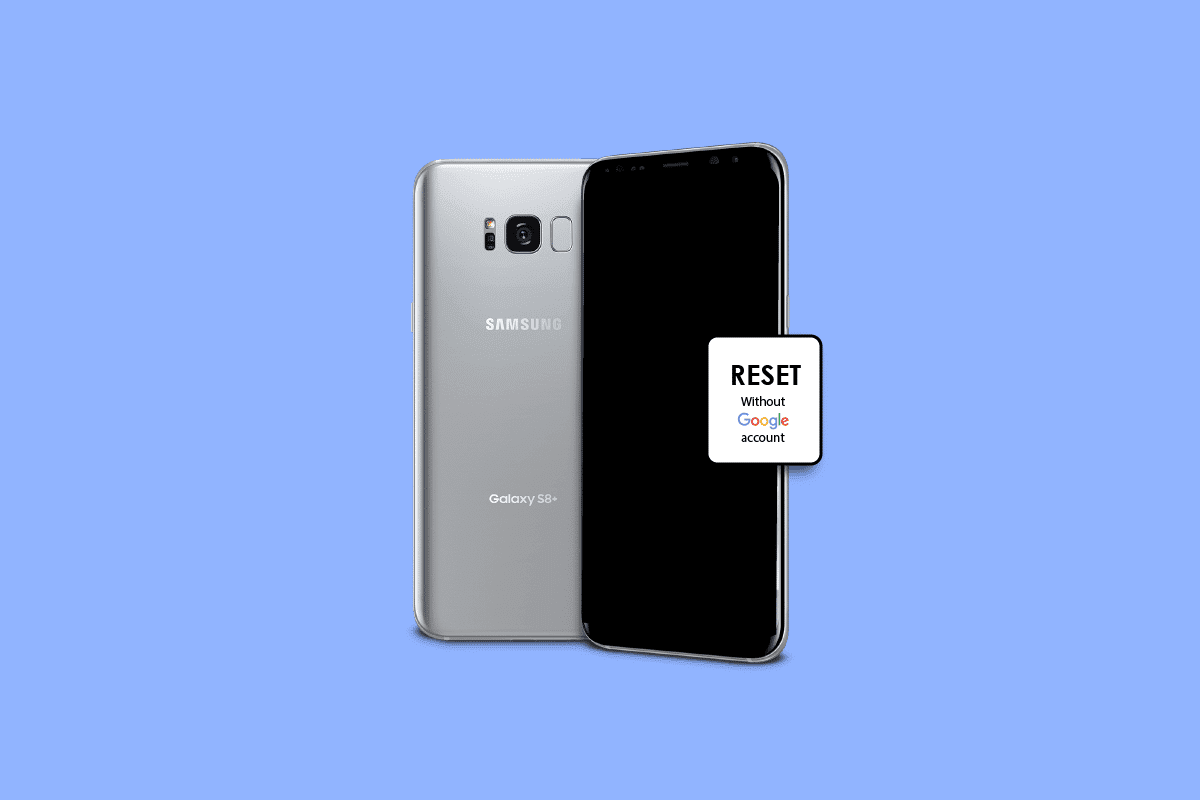
Resetowanie Samsung Galaxy S8 bez konta Google
Poniżej znajdziesz szczegółową instrukcję, jak zresetować twój Samsung Galaxy S8 bez potrzeby logowania się na konto Google. Każdy krok został dodatkowo zilustrowany, aby ułatwić zrozumienie procesu.
Jak odłączyć konto Google wcześniej zsynchronizowane z urządzeniem?
Zastanawiasz się, jak usunąć konto Google, które było wcześniej połączone z twoim telefonem? Poniżej przedstawiamy przewodnik, który krok po kroku wyjaśnia, jak to zrobić. Przejdź do instrukcji usuwania konta.
Uwaga: Aby ta metoda zadziałała, musisz znać hasło do konta Google, które zamierzasz usunąć.
1. Uruchom aplikację Ustawienia na swoim Samsungu.
2. Przejdź do sekcji Konta i kopia zapasowa.
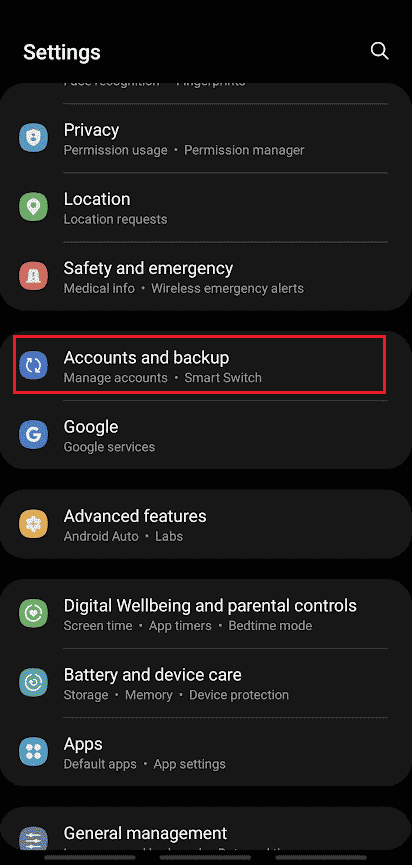
3. Wybierz opcję Zarządzaj kontami.

4. Wybierz konto Google, które chcesz usunąć.
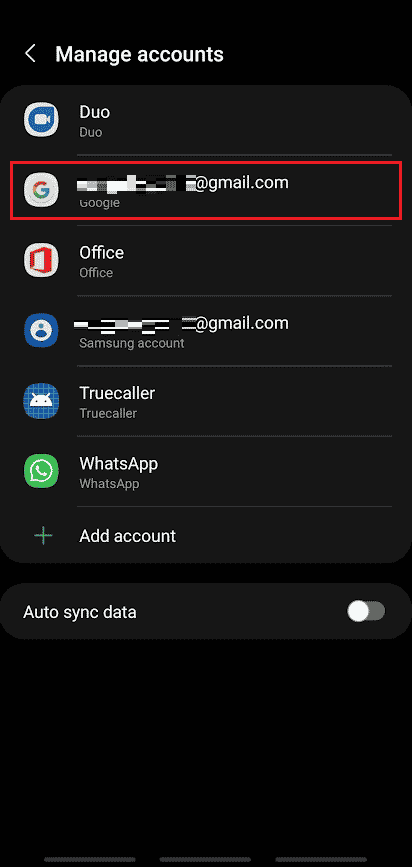
5. Stuknij opcję Usuń konto.
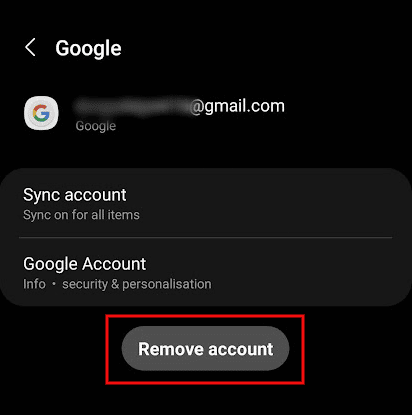
6. Potwierdź swój wybór, ponownie klikając Usuń konto w wyskakującym okienku.
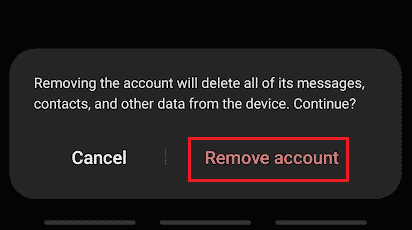
7. Kliknij Wyloguj.
Uwaga: Możesz wybrać opcję Zachowaj profil, aby nie usuwać danych kontaktów.
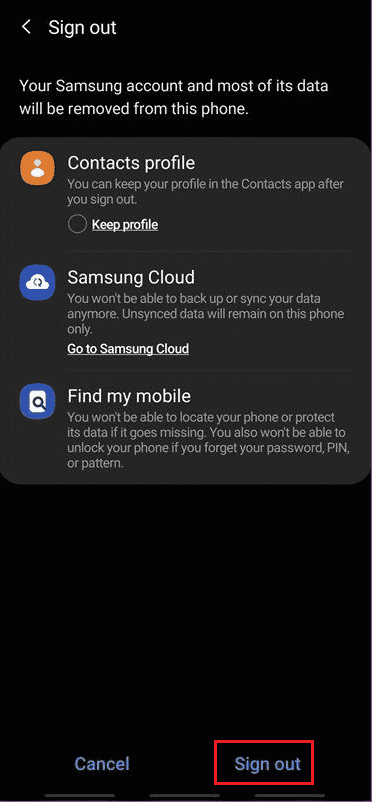
8. Wprowadź hasło do konta Samsung i kliknij OK.
Uwaga: Jeśli twoje konto Samsung jest połączone z adresem e-mail, kliknij Wyślij e-mail.
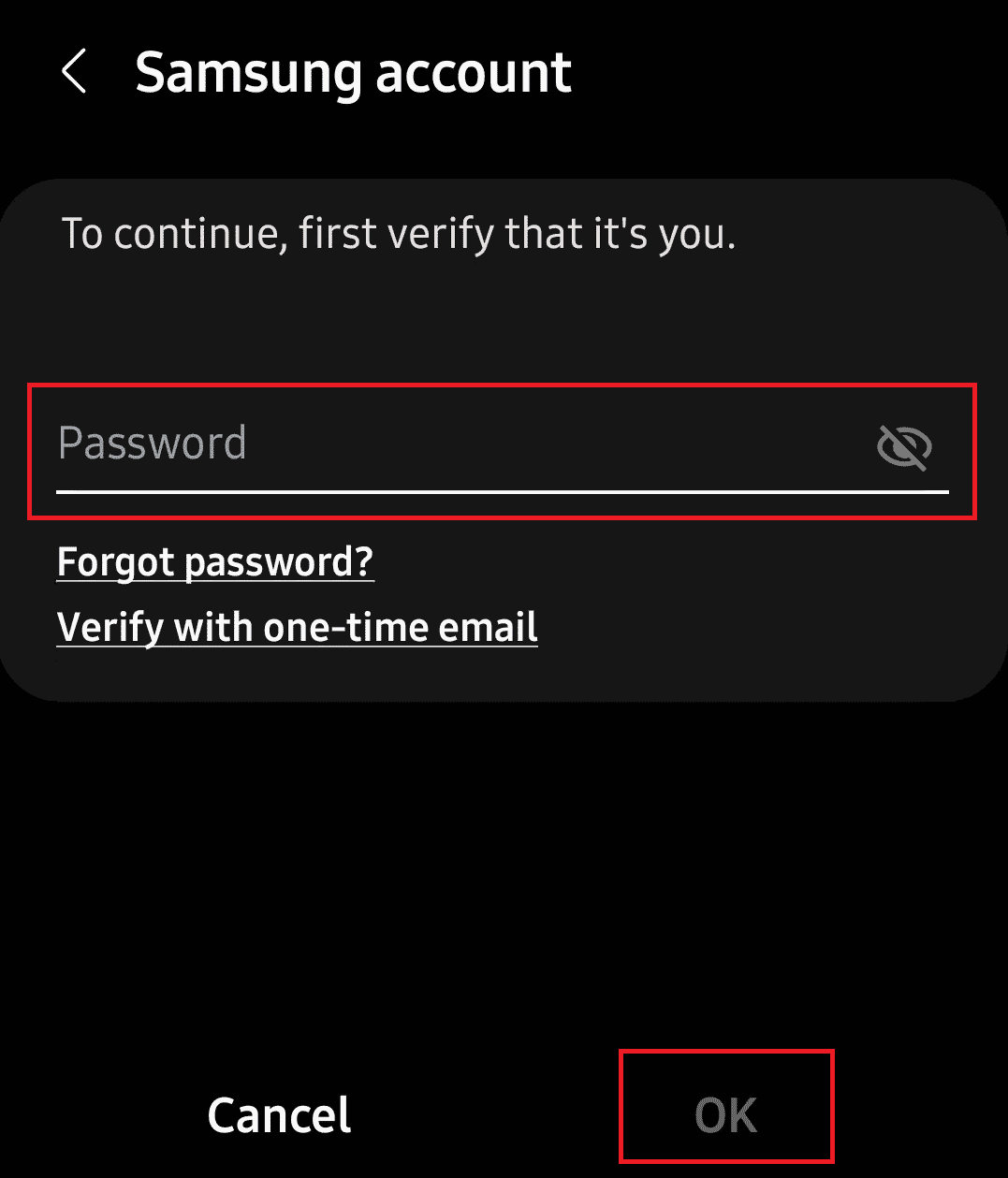
Jak usunąć konto Google z zablokowanego Samsunga Galaxy S8?
Aby usunąć konto Google z zablokowanego telefonu Samsung Galaxy S8, konieczne jest zresetowanie urządzenia. Ekran blokady Samsunga można łatwo usunąć za pomocą twardego resetu, ale wiąże się to z usunięciem wszystkich danych i kont Google z telefonu. Oto, jak usunąć konto Google z zablokowanego Samsunga Galaxy S8:
1. Wyłącz swój Samsung Galaxy S8.
2. Przytrzymaj jednocześnie przyciski zwiększania głośności, Bixby i zasilania przez kilka sekund.
3. Poczekaj, aż na ekranie pojawi się logo Samsung Galaxy S8. Gdy się pojawi, zwolnij wszystkie przyciski.
4. Powinien pojawić się ekran odzyskiwania systemu Android. Za pomocą przycisków głośności wybierz opcję „Wyczyść dane/przywróć ustawienia fabryczne”, a następnie zatwierdź wybór przyciskiem zasilania.
Uwaga: Użyj przycisków głośności, aby nawigować po opcjach, a przycisku zasilania, aby dokonać wyboru.
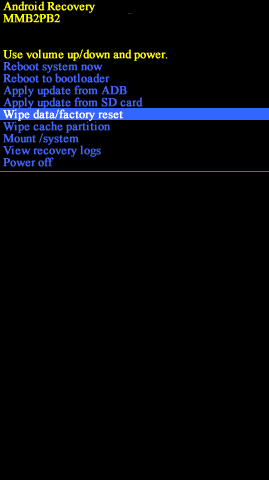
5. Na ekranie odzyskiwania systemu Android wybierz „Tak”.
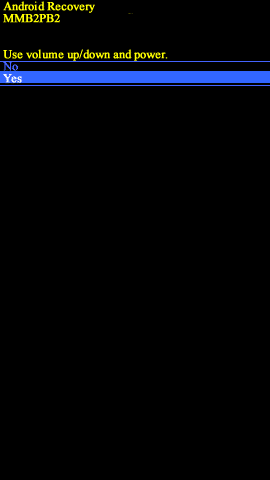
6. Poczekaj na zakończenie resetowania. Następnie wybierz opcję „Uruchom ponownie system teraz”.
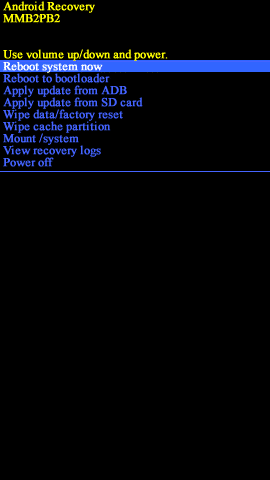
Po wykonaniu tych kroków przywracanie ustawień fabrycznych twojego Samsunga S8 zostanie zakończone. Po chwili telefon uruchomi się ponownie bez powiązanych kont Google.
Jak zresetować Samsung Galaxy S8 bez konta Google?
Możesz z powodzeniem zresetować swój Samsung Galaxy S8 bez użycia konta Google, podążając za opisanymi powyżej instrukcjami.
Jak ręcznie zresetować Samsung Galaxy S8?
Najprostszym sposobem na ręczne zresetowanie telefonu Samsung Galaxy S8 jest użycie menu ustawień telefonu. Poniżej znajdziesz wskazówki, jak krok po kroku przeprowadzić ten proces.
Uwaga: Przed przywróceniem ustawień fabrycznych zalecane jest utworzenie kopii zapasowej danych.
1. Aby rozpocząć, otwórz Ustawienia i wybierz Zarządzanie ogólne.
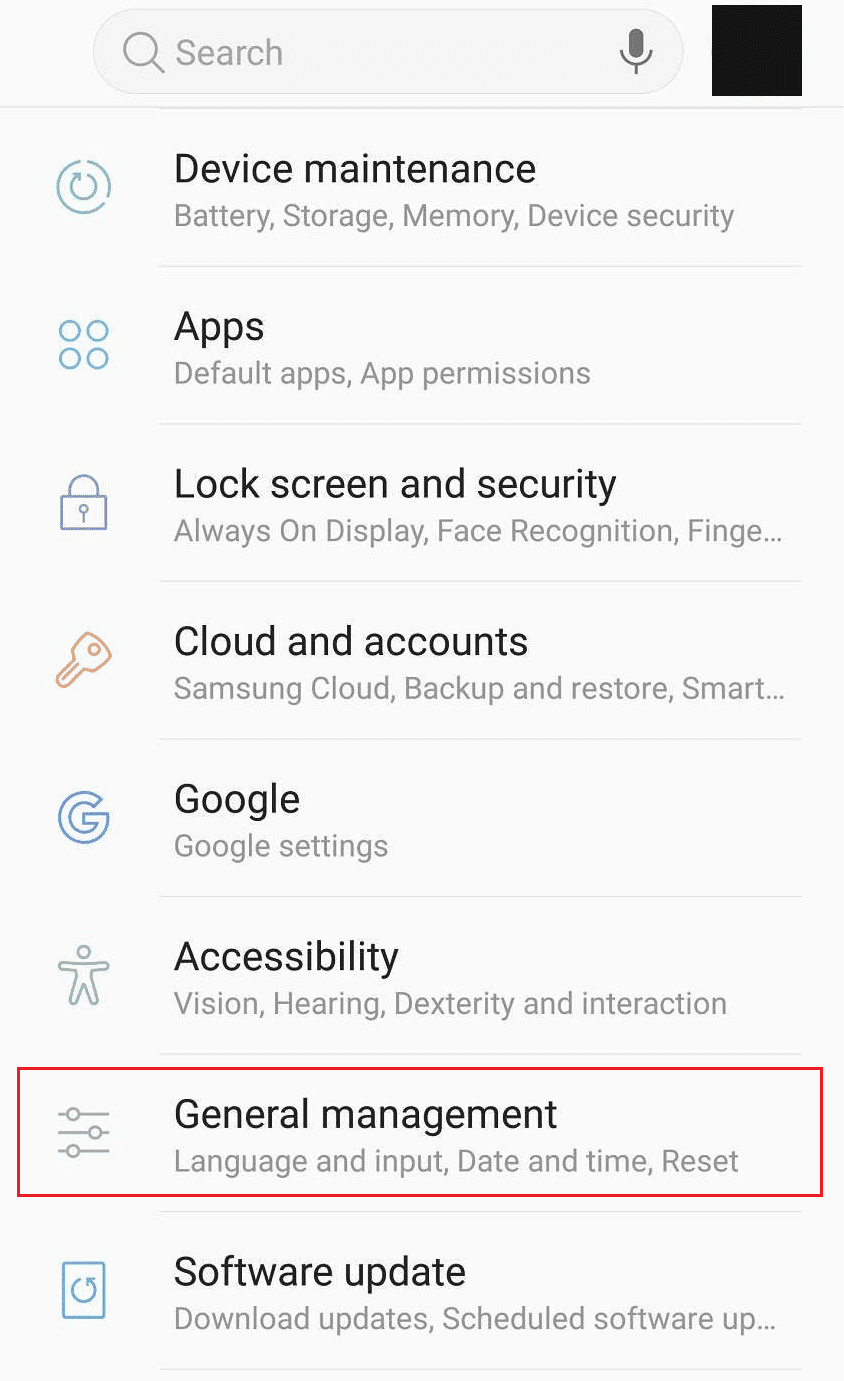
2. Wybierz opcję Resetuj.
3. Następnie wybierz Przywracanie danych fabrycznych.

4. Kliknij Resetuj urządzenie.
Uwaga: Może być konieczne wprowadzenie kodu PIN lub hasła telefonu w celu weryfikacji.
5. Na koniec wybierz Usuń wszystko. Konieczne będzie podanie hasła do konta Samsung. Po zakończeniu tego procesu wszystkie dane z telefonu zostaną usunięte.
6. Podczas ponownej konfiguracji konta Samsung, wybierz Pomiń, aby uzyskać dostęp do telefonu bez wcześniejszego konta Samsung.
Jak trwale usunąć konto Samsung bez hasła?
Użytkownicy, którzy zapomnieli hasła do swojego konta Samsung, często chcą jak najszybciej usunąć takie konto. Wykonując opisane wyżej kroki, możesz trwale usunąć swoje konto Samsung, nawet jeśli nie pamiętasz hasła.
Jak pominąć weryfikację Google po przywróceniu ustawień fabrycznych Samsunga?
Najprostszym sposobem na ominięcie weryfikacji konta Google jest wyłączenie ochrony przywracania ustawień fabrycznych (FRP). Po zresetowaniu Samsunga Galaxy S8, można ominąć weryfikację konta Google i funkcję FRP w następujący sposób:
1. Po ponownym uruchomieniu telefonu po resecie kliknij START i przejdź przez proces konfiguracji.

2. Połącz się z siecią Wi-Fi i kontynuuj konfigurację.
Uwaga: Telefon może przez chwilę szukać aktualizacji, zanim pojawi się ekran FRP.
3. Gdy zostaniesz poproszony o podanie konta Google, kliknij pole tekstowe, aby wyświetlić klawiaturę.
4. Na klawiaturze dotknij i przytrzymaj @, a następnie przesuń palcem do góry, aby otworzyć ustawienia klawiatury.

5. W oknie opcji wprowadzania wybierz Ustawienia klawiatury Androida.
Uwaga: W zależności od urządzenia nazwa ustawień klawiatury może się różnić. Najważniejsze jest, aby otworzyć menu ustawień.

6. W menu Ustawienia klawiatury Androida kliknij Języki. Zostanie wyświetlona lista języków zainstalowanych na urządzeniu. Przejdź do ustawień języka.

7. W prawym górnym rogu kliknij ikonę z trzema kropkami, aby wyświetlić więcej opcji.
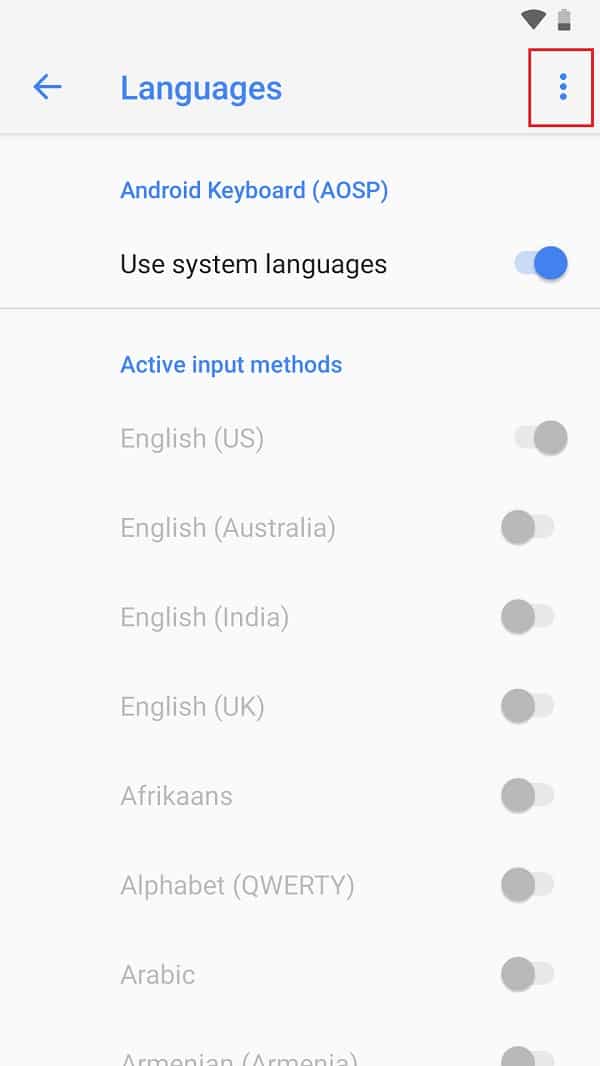
8. Wybierz opcję Pomoc i opinie.

9. Wybierz dowolny artykuł opisujący typowe problemy z klawiaturą.

10. W wybranym artykule dotknij i przytrzymaj dowolne słowo, aż zostanie zaznaczone. Z menu, które pojawi się nad słowem, wybierz Wyszukiwanie w sieci.
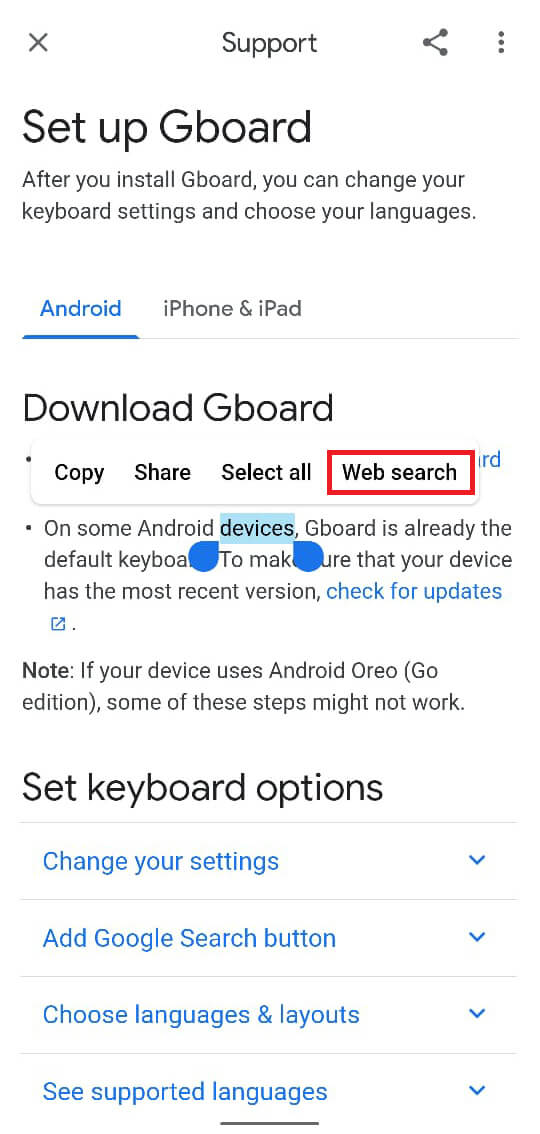
11. Kliknij ikonę wyszukiwania i wpisz Ustawienia.

12. Wybierz aplikację Ustawienia.

13. Następnie wybierz Zarządzanie ogólne > Resetuj > Przywracanie danych fabrycznych.

14. Wybierz Resetuj urządzenie > Usuń wszystko.
Uwaga: Może być konieczne wprowadzenie hasła do konta Samsung lub Google, jeśli zostaniesz o to poproszony.
Po ponownym zresetowaniu telefonu Samsung, ochrona przywracania ustawień fabrycznych, a więc i weryfikacja konta Google, zostanie pominięta i będziesz mógł korzystać z telefonu bez konieczności weryfikacji.
Jak pominąć weryfikację Google na Galaxy S8 bez komputera?
Możesz pominąć weryfikację Google na swoim Samsungu Galaxy S8 bez użycia komputera, postępując zgodnie z instrukcjami opisanymi powyżej.
Jak ominąć blokadę Google w Galaxy S8?
Blokadę Google, znaną również jako blokadę FRP, możesz ominąć za pomocą opisanych wyżej sztuczek. Wykonaj kroki z instrukcji, aby pominąć blokadę i ponownie zresetować urządzenie.
Jak usunąć konto Google z S8+ po przywróceniu ustawień fabrycznych?
Oto przewodnik, który wyjaśnia, jak usunąć konto Google z S8+ po przywróceniu ustawień fabrycznych.
1. Uruchom Ustawienia na swoim Samsungu Galaxy S8+.
2. Wybierz Chmura i konto > Konta.
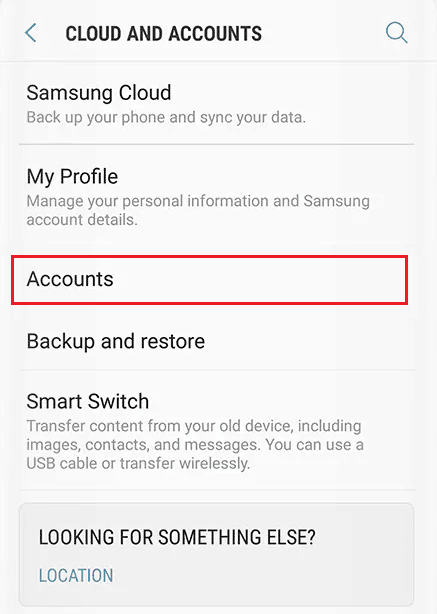
3. Wybierz Google, a następnie konto Google, które chcesz usunąć.
4. Kliknij Usuń konto.
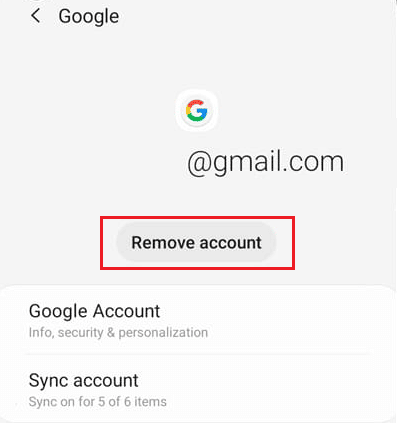
5. Potwierdź swój wybór, ponownie klikając Usuń konto.
6. Wybierz Wyloguj.
Uwaga: Możesz wybrać Zachowaj profil, aby zachować swoje kontakty.
7. Wprowadź hasło do konta Samsung i kliknij OK.
Uwaga: Jeśli twoje konto Samsung jest połączone z adresem e-mail, kliknij Wyślij e-mail.
Jak usunąć blokadę Google FRP na dowolnym telefonie?
Aby usunąć blokadę Google FRP na dowolnym telefonie, wykonaj poniższe czynności:
1. Po zresetowaniu telefonu kliknij START.

2. Połącz się z siecią Wi-Fi i kontynuuj konfigurację.
Uwaga: Telefon może przez chwilę szukać aktualizacji, zanim pojawi się ekran FRP.
3. Stuknij w pole tekstowe, aby wywołać klawiaturę.
4. Następnie dotknij i przytrzymaj @, a następnie przesuń palcem do góry, aby otworzyć ustawienia klawiatury.

5. Wybierz Ustawienia klawiatury Androida > Języki.

6. Kliknij ikonę z trzema kropkami, a następnie Pomoc i opinie.
7. Wybierz dowolny artykuł z typowymi problemami z klawiaturą.

8. Dotknij i przytrzymaj dowolne słowo, aż zostanie podświetlone, a następnie wybierz Wyszukiwanie w sieci.
9. Kliknij ikonę wyszukiwania i wpisz Ustawienia.
10. Wybierz aplikację Ustawienia.

11. Następnie wybierz Zarządzanie ogólne > Resetuj > Przywracanie danych fabrycznych.

12. Wybierz Resetuj urządzenie > Usuń wszystko.
Uwaga: Może być konieczne wprowadzenie hasła do konta Samsung lub Google, jeśli zostaniesz o to poproszony.
***
Mamy nadzieję, że ten artykuł pomógł ci nauczyć się, jak zresetować Samsunga Galaxy S8 bez użycia konta Google. W przypadku jakichkolwiek pytań lub sugestii, zapraszamy do komentowania poniżej. Chętnie poznamy również twoje propozycje tematów, które moglibyśmy poruszyć w kolejnych artykułach.
newsblog.pl
Maciej – redaktor, pasjonat technologii i samozwańczy pogromca błędów w systemie Windows. Zna Linuxa lepiej niż własną lodówkę, a kawa to jego główne źródło zasilania. Pisze, testuje, naprawia – i czasem nawet wyłącza i włącza ponownie. W wolnych chwilach udaje, że odpoczywa, ale i tak kończy z laptopem na kolanach.